帮助中心如何在 Papermark 上创建数据室?
如何在 Papermark 上创建数据室?
数据室是一个安全的空间,您可以在其中与利益相关者共享多个文档。Papermark 更进一步,允许您添加自己的品牌标识,打造专业且一致的共享体验。以下是如何在 Papermark 中设置您自己的品牌数据室。
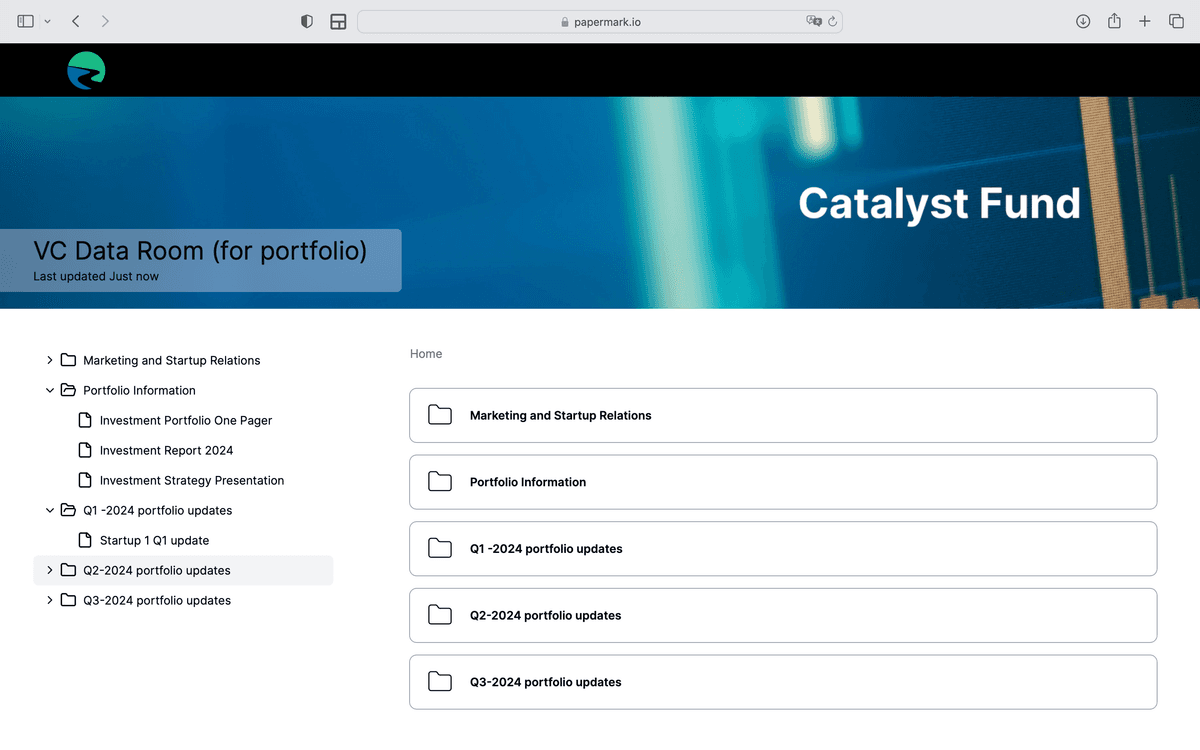
Papermark 数据室功能完整列表
第一步:在注册过程中创建数据室试用

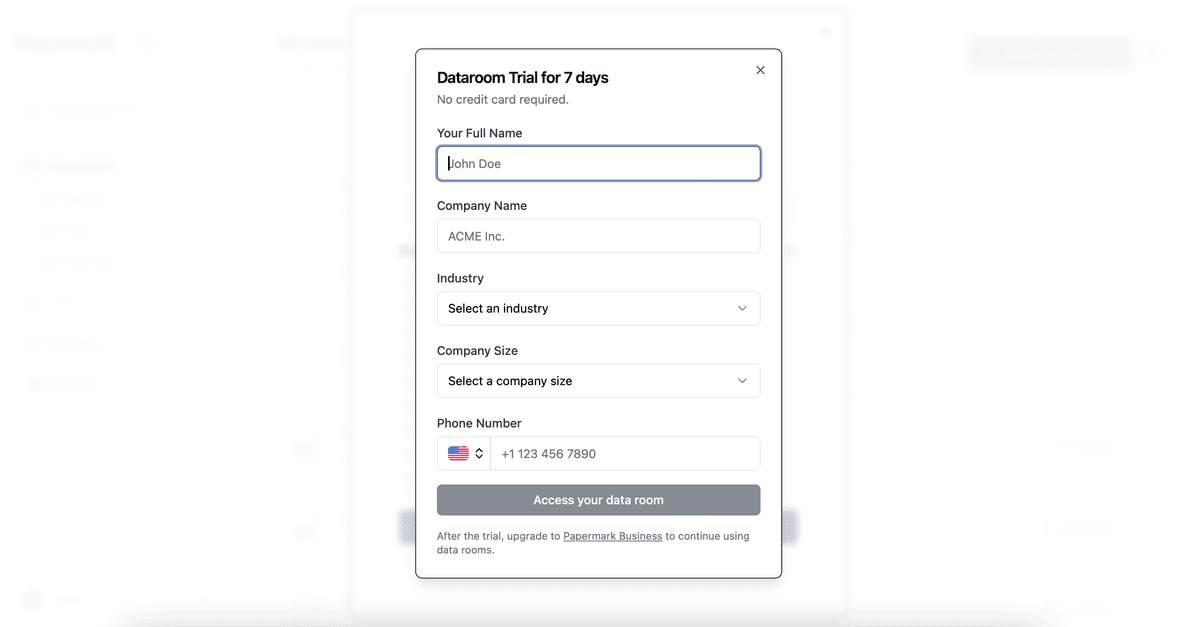
您可以在注册过程中设置一个免费 7 天试用数据室
第二步:上传并将文档组织到文件夹中
![]()
上传您想要包含在数据室中的文档。您还可以将现有文档组织到此文件夹中。
第三步:自定义您的数据室品牌
- 标志
- 横幅
- 品牌颜色
- 自定义社交媒体卡片
- 自定义域名
- 网站图标
- 元标签
了解更多关于 数据室品牌化

第四步:保护您的数据室
在共享商业信息时,保护敏感文档至关重要。Papermark 提供强大的安全功能,确保您的数据室仅对指定的查看者开放。

核心安全设置:
- 需要邮箱查看:强制查看者在访问数据室前提供邮箱
- 邮箱验证:通过要求邮箱验证增加一层安全保护
- 密码保护:设置密码,必须输入密码才能查看文档
- 到期日期:为您的数据室链接设置自动到期日期
- 允许/阻止列表:明确指定谁可以访问和谁不能访问您的文档
- 保密协议要求:要求查看者在访问前签署保密协议
- 水印:应用自定义水印以防止文档被未经授权共享
- 截图保护:防止查看者对敏感信息进行截图
了解更多关于 链接安全设置 的信息
高级安全的细化权限
为了实现企业级安全,Papermark 提供了细化权限,允许您精确控制每个用户或用户组在数据室中的访问权限。

通过细化权限,您可以:
- 创建具有特定访问权限的用户组
- 在文件夹和文件级别控制查看和下载权限
- 使用定制权限分享特定的组链接
- 为单个文件覆盖文件夹级别的权限
第五步:分享您的数据室访问权限
一旦您的数据室设置完成并进行了品牌化,您就可以分享它了。生成一个可分享的链接并分发给您的目标受众。
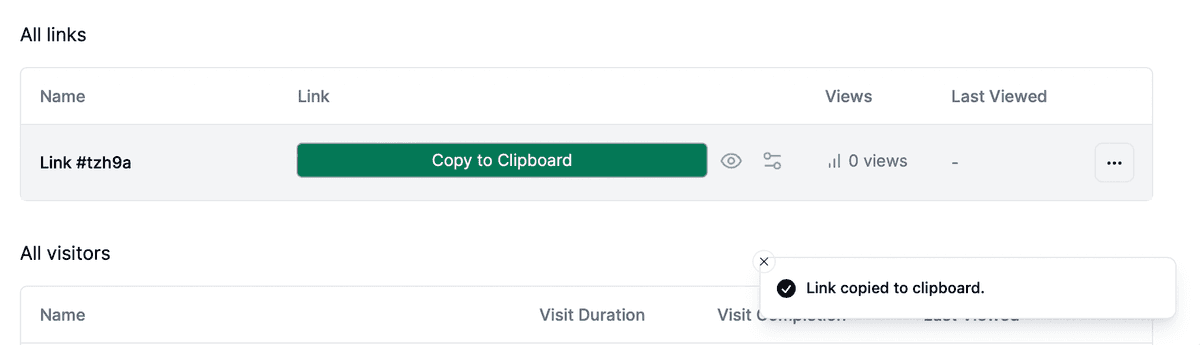
- 使用组链接和细化权限与一组人分享
- 与协作者分享以上传文档
- 与单个查看者分享
第六步:跟踪您的数据室活动
当您的数据室上线后,您可以跟踪用户如何与文档互动。Papermark 的分析功能将向您展示谁在访问数据室以及哪些文档最受关注。
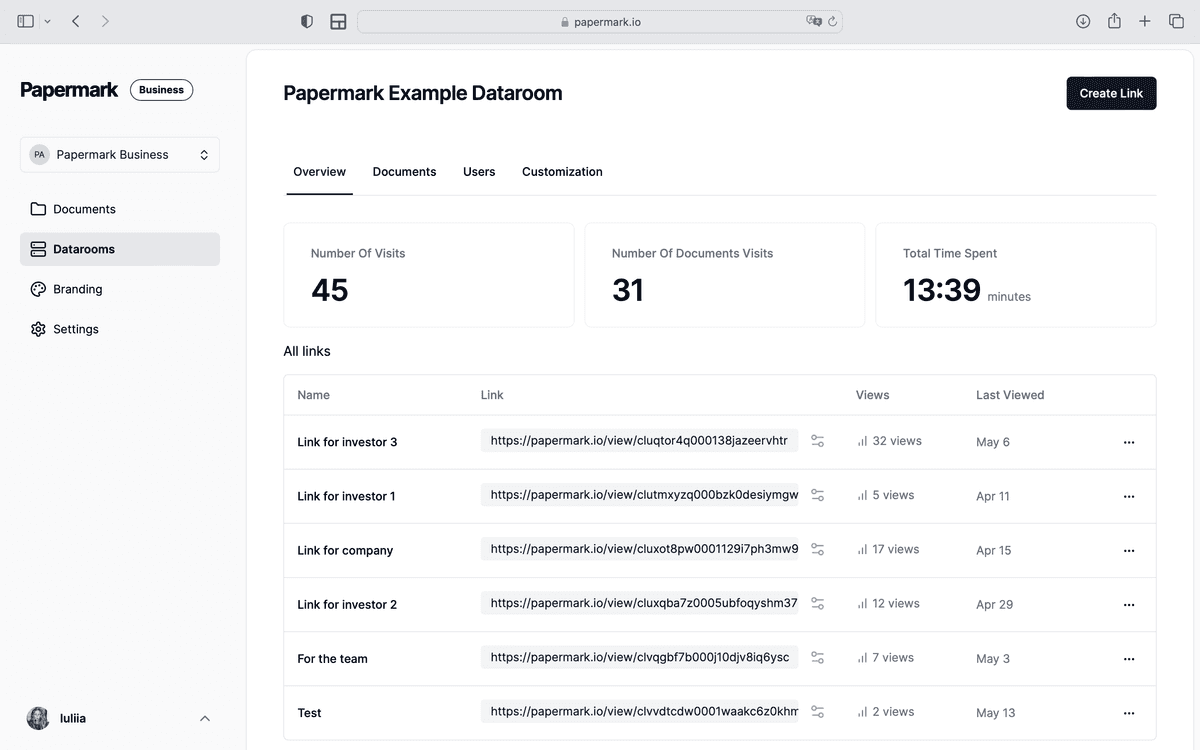
跟踪全面的分析数据,包括:
- 访问次数:查看您的数据室被访问的次数
- 每位查看者的总时长
- 每位用户的分析:查看个人参与情况
- 每个文档的分析:了解哪些文件最重要
- 逐页洞察:获取详细的文档参与数据
- 地理数据:查看您的查看者所在的位置
- 会话数据:包括下载活动和设备信息
了解更多关于 文档分析 的信息
自托管数据室
如果您希望自托管数据室以提高安全性。
使用 Papermark 数据室的优势
- 通过一个链接共享:无需单独分享每个文档,只需分享一个包含所有相关材料的数据室链接。
- 增强的安全性:通过受控访问保护敏感信息,确保只有合适的人能查看您的文档。
- 专业的展示:品牌化的数据室给利益相关者留下深刻印象,展现您的专业形象。
结论
通过 Papermark,您可以创建数据室并通过自定义链接安全地共享文档。